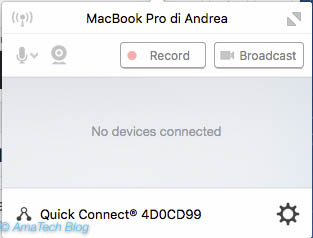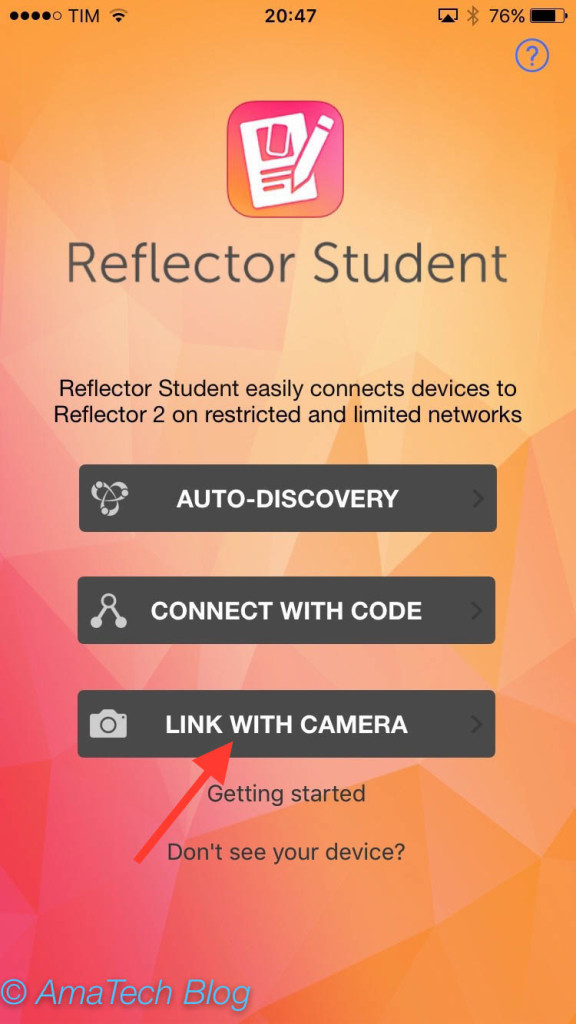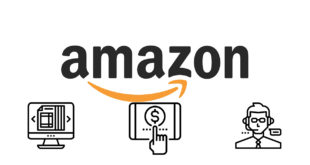A tutti i nostri utenti che da tempo ci chiedono se e come è possibile visualizzare schermo iPhone su Mac oggi AmaTech Blog vi regala questa guida dettagliata.
Per chi cerca un metodo semplice e sicuro per visualizzare schermo iPhone su Mac, si trova nel “post” giusto e la risposta è Reflector! Reflector 2 per la precisione soprattutto per chi ha installato iOS 9, ma andiamo per ordine.
Si può visualizzare schermo iPhone su Mac grazie all’Airplay che è compatibile solo su iDevice a partire da iPhone 4S e iPad 3 (in poi).
Reflector 2 è un’app che permette di visualizzare schermo iPhone su Mac molto semplicemente, in maniera tale da vedere lo schermo del proprio iPhone su un monitor più grande ed eventualmente registrarne l’uso o l’operazione che si sta facendo.
Non serve altro che Reflector 2 scaricabile in versione prova dal sito ufficiale o acquistandolo al prezzo di 14,99$!
Dopo aver installato l’app sul proprio Mac non dovrete far altro che scaricare Reflector Student (gratuitamente) direttamente da App Store.
A questo punto è semplicissimo perché dovrete avviare l’app dal Mac (dall’icona in alto sulla barra di stato) e cliccare su “Quick Connect“;
Aprite ora l’app sul vostro iPhone o iPad, Reflector Student e selezionate la voce “Link with Camera“, inquadrate il QR Code sul monitor del vostro Mac ed il gioco è fatto, quasi finito!
Ora non si deve far altro che aprire il “centro notifiche” su iPhone facendo uno swipe dal basso verso l’alto e selezionare “Airplay” e successivamente il nome del vostro Mac.
A questo punto potrete visualizzare lo schermo del vostro iPhone direttamente sullo schermo del Mac!
Per chi non ha troppe pretese dal software e vuole provare l’app completa ma non aggiornatissima può scaricare Reflector 2 da questo link.
AmaTech Blog vi invita a continuare a seguirci anche attraverso la pagina Facebook ufficiale per non perdervi nessuna news tecnologia Apple e non solo…